Microsoft Excel
Microsoft Excel (Bài 25): Định dạng số thành phân số và chuyển đổi tỷ giá tiền tệ trong Excel
Định dạng số thành phân số
Chắc chắn, khi sử dụng Excel, sẽ có nhiều bạn gặp phải vấn đề là gõ không được dạng phân số. Đa số thường dễ bị mắc lỗi là gõ phân số nhưng lại hiển thị ra ngày tháng.
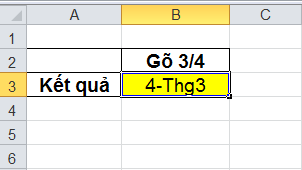
Nhập phân số 3/4 nhưng kết quả lại là ngày 4 tháng 3.
Vậy làm thế nào để gõ dạng phân số đúng đây?
Dưới đây, mình sẽ chia sẽ cho các bạn hướng dẫn chi tiết về thủ thuật này.
Cho bảng số liệu sau:
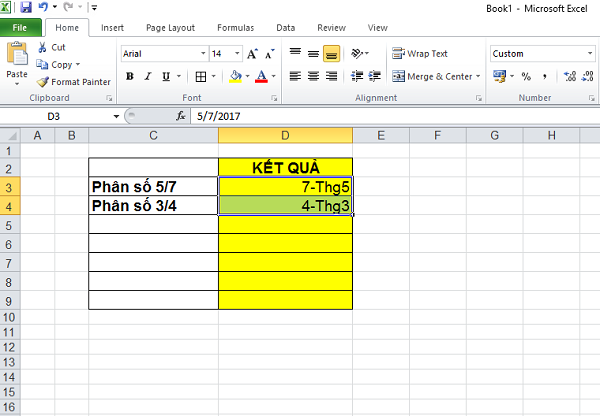
- Muốn có dạng phân số, bôi đen vùng muốn hiển thị phân số, nhấp chuột phải chọn Format Cells.
- Chọn mục Fraction -> Up to one digit (1/4)
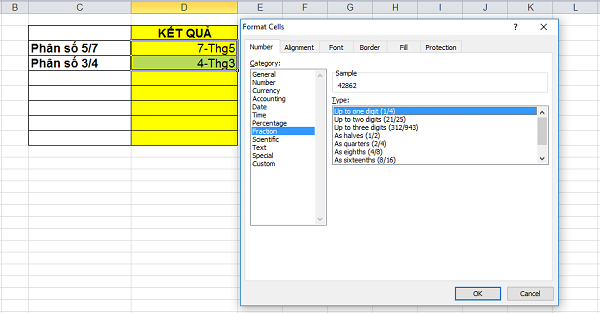
=> Khi đó Excel sẽ hiển thị đúng dạng phân số.
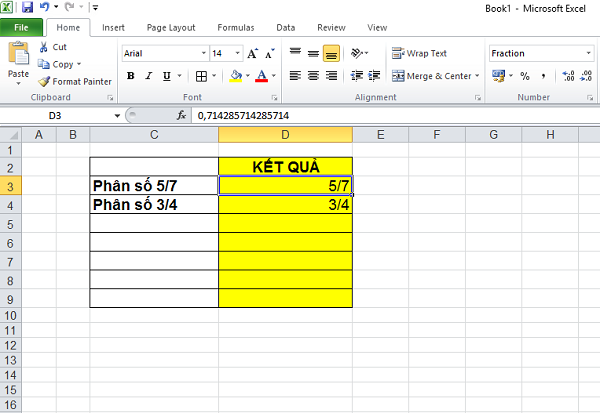
* Tuy nhiên, có trường hợp nếu Tử số lớn hơn sẽ vẫn hiển thị dạng chuỗi, không phải là phân số, ta phải làm thế nào?
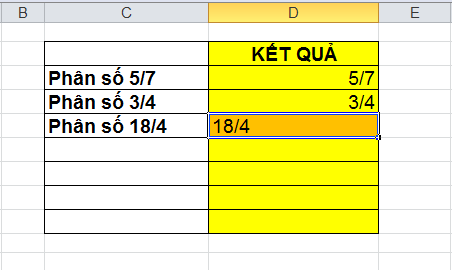
- Bôi đen vùng chọn, nhấp chuột phải chọn Format Cells => Vào Custom.
- Trong khung Type, bạn gõ “#???/???”, rồi nhấn OK. (Dấu chấm hỏi “?” tương ứng với 1 chữ số, có thể chọn tuỳ ý số lượng của nó)
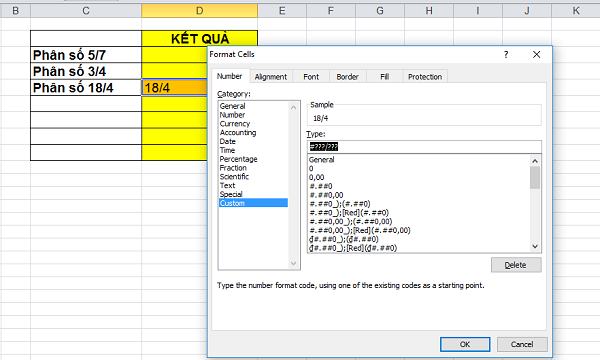
=> Kết quả:
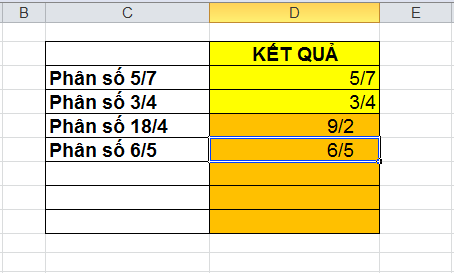
Chuyển đổi tỷ giá tiền tệ trong Excel
Giả sử bạn có một ngân sách với đồng đô la Mỹ USD và cần phải chuyển đổi các số liệu đó thành đồng VNĐ, hãy làm theo các bước sau:
Bước 1: Tìm hiểu các tỷ giá hối đoái hiện nay giữa đồng USD và VNĐ và nhập nó vào một ô trống. (Ô E3 trong ví dụ)

Bước 2: Trong ô D3 ở cột VNĐ, nhập công thức của =B3*$E$3. ( Trong đó thành phần $..$ dùng để cố định 1 đối tượng khi tính toán số liệu trong Excel, tạo bằng cách ấn F4 sau khi bạn chọn ô F3).
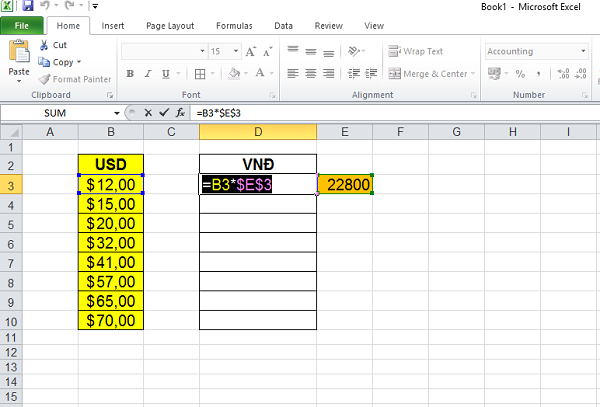
=> Kết quả thu được:
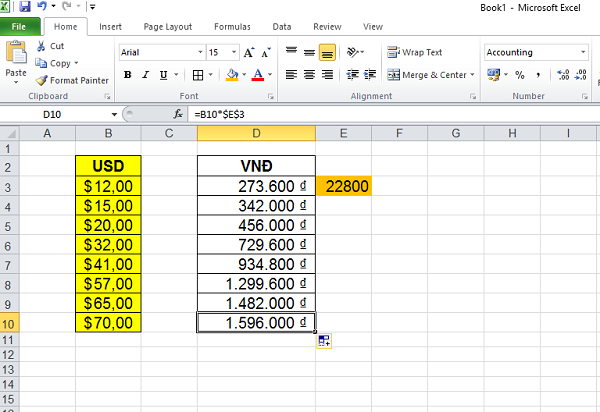

29 Th9 2020
30 Th9 2020
1 Th10 2020
1 Th10 2020
30 Th9 2020
1 Th10 2020